上海资助管理信息系统操作手册
全国学生资助管理信息系统操作步骤及注意事项

全国学生资助管理信息系统操作步骤及注意事项Company Document number:WTUT-WT88Y-W8BBGB-BWYTT-19998全国学生资助管理信息系统操作步骤及注意事项一、全国资助系统注意事项:(二)浏览器请使用火狐浏览器;(三)导入功能需要使用办公软件Excel 2003或2007版本,请提前安装。
(四)录入2017-2018年春资助学生资料、资助金额(1.国家资助-寄宿生:小学每生每期500元,初中每生每期625元; 2.非寄宿生:一般困难小学初中每生每期100元,特别困难小学每生每期250元,初中每生每期375元;3.建档立卡:每生每期1500元;4.幼儿园、学前:每生每期500元)。
(五)在校生信息查看中的学生信息均从学籍系统中取得。
当天修改学籍系统中学生基本信息,会在零点同步到资助系统在校生信息中。
(六)学籍系统信息要完善,资助系统才能登录。
所以登录不了的学校,第一步要更新学籍系统的学校信息(要填写完整),并且要市局学籍部门审核通过(此步由教办负责学籍人员收集统一联系),资助系统才能同步,才能登录。
(七)名单每学期维护一次,同一学期内不能存在重复学生名单。
二、操作步骤:学校使用学校操作人员用户录入,再用学校审核人员用户审核(一)学校操作人员登录---资助业务管理----学生信息管理---1【在校学生信息查看】模块(与全国学籍平台同步,全校学生信息供查看录入用)---2【家庭经济信息填报】模块(录入学生家庭经济信息)-----经济信息录入----选择年级—班级—学生------填写好家庭经济情况----保存。
3【学生困难等级认定】模块---选择要认定学生名单-----等级认定---困难等级(选择一般困难、特别困难)---认定原因(填家庭欠债XX元或收入少等)---班级认定、年级认定(填同意)---资助项目管理:国家资助--寄宿生生活补助—资助名单录入---名单录入(出现录入窗口)---选择学生---发放信息录入-----国家资助-寄宿生、地方资助建档立卡等。
上海市资助管理信息系统

上海市资助管理信息系统学生在线申请指南1系统环境及准备工作1.1环境配置1.1.1浏览器模式需要将浏览器设置为极速模式。
注意:360安全浏览器必须切换到极速模式,即图标,而不是使用360兼容模式。
模式选择时,可以点击闪电图标进行设置如下图:1.1.2清除缓存操作1.1.2.1360浏览器清除方法打开360安全浏览器,点击【工具】下的【Internet选择】,进入“Internet属性”页面(见图1);点击【删除】,进入“删除浏览历史记录”页面(见图2);在“删除浏览历史记录”页面,必须勾选【Cookie 和网站数据】和【表单数据】两个复选框,点击【删除】后在“Internet属性”页面点击【确定】即可(见右图)。
1.1.2.2谷歌浏览器清除方法打开谷歌浏览器:点击谷歌浏览器右上角三横按钮,弹出下拉框,点击【历史记录】(见图1);点击【历史记录】后,弹出页面,点击【清除浏览数据】(见图2);弹出新窗口,在“清除浏览数据”页面,必须勾选【Cookie及其他网站和插件数据】和【自动填充表单数据】复选框后点击【清除浏览数据】(见图3)。
2注册及登录2.1 学生在线申请平台学生可以通过“上海学生资助网”(/)在线申请或登录网址在线申请:电信网:http://116.236.218.71:8080/infomssh/login_online.jsp教科网:http://202.121.5.16:8080/infomssh/login_online.jsp2.2 注册进入在线申请页面,首次登录的学生应在“初次使用”页面完善个人信息,进行注册。
(去年注册过的学生不重复申请,学生忘记密码请联系辅导员重置)注意:请先选择下图中红色框标注的选项,系统将根据你的选择,确定你后面所要填写的内容。
2.3 登录学生注册完成后便可登录按需要进行申请请浏览“温馨提示”3学生在线申请对于本专科在校生,可以在线申请:●家庭经济困难学生认定●奖学金(国家奖学金、国家励志奖学金和上海市奖学金)申请3.1家庭经济困难学生认定申请3.2国家奖学金、国家励志奖学金和上海市奖学金申请国家奖学金申请:上海市奖学金申请:国家励志奖学金申请:申请说明:在申请励志奖学金前,需要先申请困难生,具体操作请参见错误!未找到引用源。
全国学生资助管理信息系统录入流程

资助系统录入流程
一、义务教育业务操作人员系统
1、进入系统后点击“资助业务管理”
2、点击“家庭经济信息录入”
3、点击右侧手动录入或模板导入家庭经济信息
4、点击左侧“困难学生认定管理”
5、右侧下载模板,录入信息,导入模板
6、出现错误点右侧查看,导出数据修改后重新录入信息,导入模板
7、点击“资助项目管理”
8、点击左侧“地方政府资助-资助名单录入”
9、点击右侧手动录入或模板导入
10、出现错误点选学生后点右侧进行修改
二、义务教育业务审核人员
1、点击“资助业务管理”
2、点击“资助项目管理”
3、点击左侧“地方政府资助――资助名单审核”
4、点击“全部页选中”点击右侧“审核”进行
审核
5、点击“通过”“保存”
流程结束。
全国学生资助管理信息系统操作手册

第2章系统概况
全国学生资助管理信息系统操作手册
说明
1.本手册只适用于全国学生资助管理信息系统-学前教育资助子系统用户使用。
2.学前教育资助子系统提供对FireFox、IE8、IE9浏览器客户端的支持。
3.文档中所有困难学生指的是有受助需求的家庭经济困难学生。
第一部分:系统介绍
第1章系统建设背景
党中央、国务院高度重视家庭经济困难学生资助工作。建立健全家庭经济困难学生资助政策体系,使家庭经济困难学生能够上得起学是落实科学发展观、构建社会主义和谐社会的重要举措;是实施科教兴国和人才强国战略,优化教育结构,促进教育公平和社会公正的有效手段;是切实履行公共财政职能,推进基本公共服务均等化的必然要求。
2.学校审核人员
通过系统查看学校资助业务工作进展情况;查看资助相关统计信息和个案信息;对资助业务进行相应的审核工作。可操作的功能如下:
(1)学生信息管理
在校学生信息查看
困难学生认定结果查看
(2)资助项目管理
国家资助->学前国家资助->资助名单审核
地方政府资助->其他资助业务->资助名单审核
学校资助->资助名单审核
第一步:学校操作人员登录系统,进入【学生信息管理->家庭经济信息录入】模块,录入学生家庭经济信息;
第二步:学校操作人员进入【学生信息管理->困难学生认定管理】模块,进行困难等级认定操作[];
全国学生资助管理信息系统操作步骤及注意事项

全国学生资助管理信息系统操作步骤及注意事项Modified by JACK on the afternoon of December 26, 2020全国学生资助管理信息系统操作步骤及注意事项一、全国资助系统注意事项:(一)广东省资助系统登陆网址:(二)浏览器请使用火狐浏览器;(三)导入功能需要使用办公软件Excel 2003或2007版本,请提前安装。
(四)录入2017-2018年春资助学生资料、资助金额(1.国家资助-寄宿生:小学每生每期500元,初中每生每期625元; 2.非寄宿生:一般困难小学初中每生每期100元,特别困难小学每生每期250元,初中每生每期375元;3.建档立卡:每生每期1500元;4.幼儿园、学前:每生每期500元)。
(五)在校生信息查看中的学生信息均从学籍系统中取得。
当天修改学籍系统中学生基本信息,会在零点同步到资助系统在校生信息中。
(六)学籍系统信息要完善,资助系统才能登录。
所以登录不了的学校,第一步要更新学籍系统的学校信息(要填写完整),并且要市局学籍部门审核通过(此步由教办负责学籍人员收集统一联系),资助系统才能同步,才能登录。
(七)名单每学期维护一次,同一学期内不能存在重复学生名单。
二、操作步骤:学校使用学校操作人员用户录入,再用学校审核人员用户审核(一)学校操作人员登录---资助业务管理----学生信息管理---1【在校学生信息查看】模块(与全国学籍平台同步,全校学生信息供查看录入用)---2【家庭经济信息填报】模块(录入学生家庭经济信息)-----经济信息录入----选择年级—班级—学生------填写好家庭经济情况----保存。
3【学生困难等级认定】模块---选择要认定学生名单-----等级认定---困难等级(选择一般困难、特别困难)---认定原因(填家庭欠债XX元或收入少等)---班级认定、年级认定(填同意)---资助项目管理:国家资助--寄宿生生活补助—资助名单录入---名单录入(出现录入窗口)---选择学生---发放信息录入-----国家资助-寄宿生、地方资助建档立卡等。
全国学生资助管理信息系统操作步骤及注意事项

全国学生资助管理信息系统操作步骤及注意事项--全国学生资助管理信息系统操作步骤及注意事项一、全国资助系统注意事项:(一)广东省资助系统登陆网址:http://183.62.54.106(二)浏览器请使用火狐浏览器;(三)导入功能需要使用办公软件Excel 2003 或 2007 版本,请提前安装。
(四)录入2017-2018年春资助学生资料、资助金额( 1.国家资助 -寄宿生:小学每生每期500 元,初中每生每期625 元; 2.非寄宿生:一般困难小学初中每生每期100 元,特别困难小学每生每期250元,初中每生每期375 元; 3.建档立卡:每生每期 1500 元; 4.幼儿园、学前:每生每期500元)。
(五)在校生信息查看中的学生信息均从学籍系统中取得。
当天修改学籍系统中学生基本信息,会在零点同步到资助系统在校生信息中。
(六)学籍系统信息要完善,资助系统才能登录。
所以登录不了的学校,第一步要更新学籍系统的学校信息(要填写完整),并且要市局学籍部门审核通过(此步由教办负责学籍人员收集统一联系),资助系统才能同步,才能登录。
(七)名单每学期维护一次,同一学期内不能存在重复学生名单。
二、操作步骤:学校使用学校操作人员用户录入,再用学校审核人员用户审核(一)学校操作人员登录--- 资助业务管理 ---- 学生信息管理 ---1【在校学生信息查看】模块(与全国学籍平台同步,全校学生信息供查看录入用)---2【家庭经济信息填报】模块(录入学生家庭经济信息)----- 经济信息录入---- 选择年级—班级—学生 ------ 填写好家庭经济情况----保存。
3【学生困难等级认定】模块---选择要认定学生名单----- 等级认定 --- 困难等级(选择一般困难、特别困难)---认定原因(填家庭欠债XX 元或收入少等)---班级认定、年级认定(填同意) ---资助项目管理:国家资助-- 寄宿生生活补助—资助名单录入---名单录入(出现录入窗口)---选择学生---发放信息录入----- 国家资助-寄宿生、地方资助建档立卡等。
校园地国家助学贷款系统申请程序说明(学生版)

校园地国家助学贷款系统申请程序说明(学生版)市教委要求校园地助学贷款办理必须依托上海市学生资助管理中心信息化工作平台完成,学生申请具体操作方式如下:一、学生在线申请方式(一)网络相关:.登录网址:或上海学生资助网在线申请.浏览器()安全浏览器,打开后切换为“极速模式”(方法见下图)()谷歌浏览器(二)学生注册、登录.学生注册根据登录界面右侧文字提示,鼠标放于“初次使用”上,页面自动跳转为注册页面,按照流程进行资料完善。
注意事项:()身份证号码是登录凭证,请务必核对无误。
()因系统安全需要,对密码要求难度较高(位字母、数字、两种特殊符号组成),密码建议统一设置为:四位生日!(如:!),密码忘记请联系学校重置。
矚慫润厲钐瘗睞枥庑赖賃軔朧。
.学生登录在以下登录界面输入用户名(身份证号)和密码(四位生日!)登录系统。
输密码时,需要把输入法切换成英文状态。
(三)学生申请流程.请按照以下程序填写填写相关内容()首次登陆点击“注册信息申请”,维护学籍信息()点击“校园地贷款申请”—“在线申请”()填写信息,填写前请认真阅读以下第条注意事项()信息填写完毕后,点击保存及提交,提交成功后学校才可以审核.注意事项()个人信息.截止至申请日期,身份证有效期剩余至少个月以上.高考报名号、准考证可填无.如出现院系、辅导员、班级、专业空白的情况,请去“注册信息申请”菜单补全后重新申请贷款信息。
()家庭信息.现住址为学校宿舍门牌号,年限为剩余在校就读时间.家庭现住房来源及居住状况填写“自有”或“租房”()银行卡借记卡卡号填写学校办理的中国银行卡卡号()贷款申请信息.发放年限为剩余在校就读时间二、学生申请时间月日月日三、学生打印“申请表”要求学生无法打印申请审批表,学校将打印学生申请表等材料,在银行现场签约时由学生签字确认。
全国学生资助管理信息系统操作基础手册

第三步: 学校审核人员进入【资助项目管理->社会资助->资助名单审核】模块, 对资助名单进行审核;
第四步: 主管部门操作人员登录系统, 进入【资助项目管理->社会资助->资助名单审核】模块, 对学校审核经过资助名单进行审核;
第Байду номын сангаас
3.1
相关学前资助子系统在试点阶段所研发功效, 本手册关键介绍主菜单中“首页”和“资助业务管理”两大部分, 对于“资助业务管理”部分, 学前资助子系统关键功效包含: 学生信息管理、资助项目管理和财政资金管理功效。用户不一样, 能够操作功效也不一样。
1. 学校操作人员
依据资助业务需要设定对应费用标准;管理家庭经济困难学生信息和认定情况信息;依据情况负责资助申请名单录入工作等。可操作功效以下:
3.文档中全部困难学生指是有受助需求家庭经济困难学生。
第一部分
第
党中央、国务院高度重视家庭经济困难学生资助工作。建立健全家庭经济困难学生资助政策体系, 使家庭经济困难学生能够上得起学是落实科学发展观、构建社会主义友好社会关键举措;是实施科教兴国和人才强国战略, 优化教育结构, 促进教育公平和社会公正有效手段;是切实推行公共财政职能, 推进基础公共服务均等化肯定要求。
第五步:主管部门操作人员进入【资助项目管理->国家资助->社会资助->资助名单查看】模块, 对资金发放情况进行查看;
3.2.5
图3_5学校资助管理步骤
申请学校资助具体步骤为:
第一步: 学校操作人员进入【资助项目管理->学校资助->资助业务设置】模块, 对资助业务进行设置;
全国学生资助管理信息系统操作手册
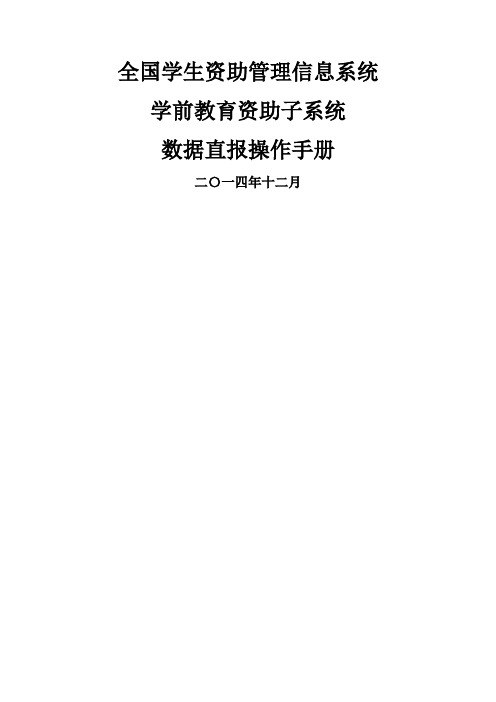
全国学生资助管理信息系统学前教育资助子系统数据直报操作手册二〇一四年十二月目录说明1.本手册只适用于全国学生资助管理信息系统-学前教育资助子系统用户使用。
2.学前教育资助子系统提供对FireFox、IE8、IE9浏览器客户端的支持。
3.文档中所有困难学生指的是有受助需求的家庭经济困难学生。
第一部分:操作总体说明第1章系统登录打开浏览器,访问“全国学生资助管理信息系统”登录页面,如下图所示:图1_1登录页面注:如果中央级用户发布了紧急公告,并设置了首页显示,那么打开登录页面时,会显示紧急公告信息,点击<上一条>和<下一条>按钮可以切换查看多条紧急通知信息。
如下图所示:图1_2紧急通知窗口输入用户名、密码及验证码,点击<登录>按钮进入系统,显示系统界面,页面右上方为系统主菜单,点击相应主菜单可以进入对应页面。
页面下方为首页展示区域,主要是办公区,展示“待办事项”、“通知公告”、“工作进展”等信息,登录后一般都默认显示系统首页。
注:如果登录后,首页柱状图不显示,则需要安装flashplayer 软件,请到Adobe官方网站:进行下载,点击右侧<立即安装>按钮,如下图所示:图1_3flash软件安装页面然后在页面下方,点击<运行>按钮,如下图所示:图1_4运行安装程序安装完成后,关闭浏览器,再重新打开浏览器,重新登录即可。
1.首页介绍(1)“待办事项”区域显示的信息为待审核的资助名单数量、待公示的名单数量及待发放的名单数量。
(2)“通知公告”区域显示的信息为【日常办公->通知公告】模块中最新维护的公告信息,如果点击右上方的<更多>按钮,弹出公告列表窗口。
(3)“工作进展”区域显示的信息为各项资助的名单审核情况统计图和资金发放情况统计图,统计范围为当前区县管辖的所有幼儿园。
将鼠标移动到柱状图,会显示所占百分比。
注:点击工作进展右侧的按钮,可以切换统计图。
点击图表名右侧的<查看进度表>按钮,弹出“工作进度查看”窗口。
2021年全国学生资助管理信息系统(学前、义教、普高、中职子系统)第一次功能升级内容用户操作手册

2021年全国学生资助管理信息系统第一次功能升级用户操作手册适用于学前、义教、普高、中职子系统1.完善特殊困难学生相关功能1.1增加脱贫不稳定家庭、边缘易致贫家庭学生查询功能。
与国家乡村振兴局对接“边缘易致贫家庭学生”“脱贫不稳定家庭学生”两类数据,各级主管部门和学校在“【资助业务管理】->【信息查询】->【重点保障人群情况查询】”功能模块下增加按学籍查询两类学生功能。
各级主管部门在“【综合查询】->【本地就学外地就读情况查询】”功能模块下增加按本地户籍查询两类学生功能。
1.1.1边缘易致贫家庭学生学校通过全国学生资助管理信息系统的“脱贫家庭学生(原建档立卡学生)”查询——“边缘易致贫家庭学生”模块,可以查询该学校边缘易致贫学生的信息。
按照查询条件查询出学生信息,可根据“姓名”“学籍号”“身份证件号”“识别年度”“是否跨省”“更新时间”“人员状态”“致贫风险”“当前是否在校”“致贫风险是否消除”,点击【查询】按钮进行条件查询,点击【重置】按钮,所有输入查询条件将会清除,之后点击【查询】按钮可查询所有学生信息。
点击【减少学生查询】按钮可查看减少的边缘易致贫学生名单。
【导出】选项中包括了“选中结果导出”“查询结果导出”;选中结果导出:针对目标学生进行勾选,点击即可导出选中学生的信息;查询结果导出:可导出条件查询出学生的信息。
导出数据前,首次需进行安全信息验证,需要操作人员输入登陆的账号及密码,点击[授权]按钮之后将提示“确定导出吗?”点击[是]将提示文件下载保存路径,点击[否]返回查询数据界面。
1.1.2脱贫不稳定家庭学生学校通过全国学生资助管理信息系统的“脱贫不稳定家庭学生(原建档立卡学生)查询——“脱贫不稳定家庭学生”模块,可以查询该学校脱贫不稳定家庭学生的信息。
按照查询条件查询出学生信息,可根据“姓名”“学籍号”“身份证件号”“识别年度”“是否跨省”“更新时间”“人员状态”“致贫风险”“当前是否在校”“致贫风险是否消除”,点击【查询】按钮进行条件查询,点击【重置】按钮,所有输入查询条件将会清除,之后点击【查询】按钮可查询所有学生信息。
全国学生资助管理信息系统录入操作说明

全国学生资助管理信息系统录入操作说明一、系统登录1.在浏览器中输入学生资助系统的网址,进入系统登录页面。
2.输入正确的用户名和密码,点击“登录”按钮,进入系统主界面。
二、学生信息录入1.在系统主界面,点击“学生管理”模块进入学生信息查询页面。
2.点击“添加学生”按钮,进入学生信息录入页面。
5.输入学生家庭情况,如家庭住址、家庭人口等。
6.输入学生就读信息,如所在学校、学院、专业等。
7.点击“保存”按钮,完成学生信息的录入。
三、家庭经济状况录入1.在系统主界面,点击“学生管理”模块进入学生信息查询页面。
2.在学生信息查询页面选择需要录入家庭经济状况的学生。
3.点击学生姓名进入学生详细信息页面。
5.输入学生家庭的收入情况,如父母工资收入、其他家庭收入等。
6.输入学生家庭的支出情况,如房租、生活费、医疗费等。
7.点击“保存”按钮,完成家庭经济状况的录入。
四、资助申请录入1.在系统主界面,点击“资助管理”模块进入资助申请查询页面。
2.点击“添加申请”按钮,进入资助申请录入页面。
3.输入资助申请的基本信息,如资助类型、申请日期、申请金额等。
4.选择需要申请资助的学生。
5.输入申请资助的原因、目的等相关信息。
6.上传资助申请的证明材料,如收入证明、家庭经济状况证明等。
7.点击“保存”按钮,完成资助申请的录入。
五、资助发放录入1.在系统主界面,点击“资助管理”模块进入资助发放查询页面。
2.在资助发放查询页面选择需要录入资助发放的学生。
3.点击学生姓名进入学生详细信息页面。
5.输入资助的具体发放信息,如发放日期、发放金额等。
6.选择资助的具体发放方式,如银行转账、支票等。
7.输入其他相关信息,如资助发放的用途等。
8.点击“保存”按钮,完成资助发放的录入。
六、系统退出1.在系统主界面,点击右上角的“退出”按钮,退出系统。
2.确认退出提示后,选择“确定”按钮,退出系统。
上海市高校国家助学金操作流程图

上海市高校国家助学金操作流程图
上海市财政局、上海市教委、 上海市学生事务中心
高等学校
市财政局、 市教委 根据 教育 部文 件 精神 将国 家助 学 金预 算下 达市 属 各高校
秋季学期开学后,市属高等学校进行国家助 学金政策宣传,并布置评审工作
学校学生资助管理机构确定各院(系)国家 助学金分配名额
各院(系)按市教委通知要求组织学生申请 国家助学金
院(系)审核,将拟定获助学生名单及有关 评审材料报学校资助管理机构
校学生资助管理机构复审,并将资助初步名 单及资助档次上报校领导集体研究决定 上海 市学生事务中 心 对市属高校国家 助学 金落实情况进行 审核 后报市教委和市 财政 局备案
校内公示(不少于 5 个工作日)
无异议
有异议
市属高校将国家助学金落实情况报上海市学 生事务中心
。
全国学生资助管理信息系统操作步骤及注意事项
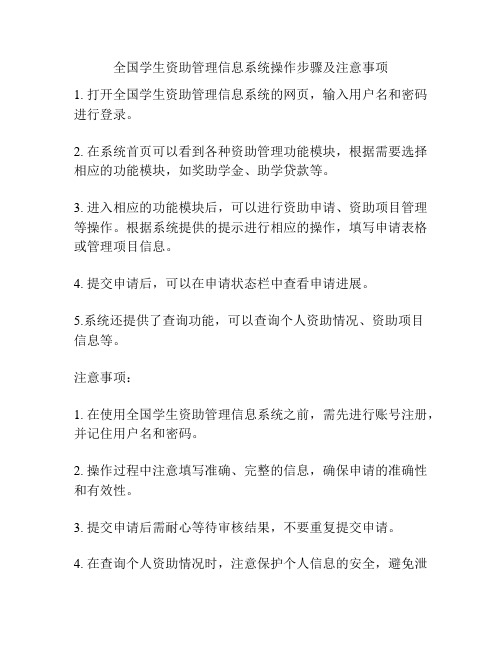
全国学生资助管理信息系统操作步骤及注意事项
1. 打开全国学生资助管理信息系统的网页,输入用户名和密码进行登录。
2. 在系统首页可以看到各种资助管理功能模块,根据需要选择相应的功能模块,如奖助学金、助学贷款等。
3. 进入相应的功能模块后,可以进行资助申请、资助项目管理等操作。
根据系统提供的提示进行相应的操作,填写申请表格或管理项目信息。
4. 提交申请后,可以在申请状态栏中查看申请进展。
5.系统还提供了查询功能,可以查询个人资助情况、资助项目
信息等。
注意事项:
1. 在使用全国学生资助管理信息系统之前,需先进行账号注册,并记住用户名和密码。
2. 操作过程中注意填写准确、完整的信息,确保申请的准确性和有效性。
3. 提交申请后需耐心等待审核结果,不要重复提交申请。
4. 在查询个人资助情况时,注意保护个人信息的安全,避免泄
露。
5. 如遇系统故障或操作问题,及时联系系统管理员解决。
学生资助管理信息系统操作步骤及注意事项完整版

学生资助管理信息系统操作步骤及注意事项 HEN system office room 【HEN16H-HENS2AHENS8Q8-HENH1688】全国学生资助管理信息系统操作步骤及注意事项一、全国资助系统注意事项:(二)浏览器请使用火狐浏览器;(三)导入功能需要使用办公软件Excel 2003或2007版本,请提前安装。
(四)录入2017-2018年春资助学生资料、资助金额(1.国家资助-寄宿生:小学每生每期500元,初中每生每期625元; 2.非寄宿生:一般困难小学初中每生每期100元,特别困难小学每生每期250元,初中每生每期375元;3.建档立卡:每生每期1500元;4.幼儿园、学前:每生每期500元)。
(五)在校生信息查看中的学生信息均从学籍系统中取得。
当天修改学籍系统中学生基本信息,会在零点同步到资助系统在校生信息中。
(六)学籍系统信息要完善,资助系统才能登录。
所以登录不了的学校,第一步要更新学籍系统的学校信息(要填写完整),并且要市局学籍部门审核通过(此步由教办负责学籍人员收集统一联系),资助系统才能同步,才能登录。
(七)名单每学期维护一次,同一学期内不能存在重复学生名单。
二、操作步骤:学校使用学校操作人员用户录入,再用学校审核人员用户审核(一)学校操作人员登录---资助业务管理----学生信息管理---1【在校学生信息查看】模块(与全国学籍平台同步,全校学生信息供查看录入用)---2【家庭经济信息填报】模块(录入学生家庭经济信息)-----经济信息录入----选择年级—班级—学生------填写好家庭经济情况----保存。
3【学生困难等级认定】模块---选择要认定学生名单-----等级认定---困难等级(选择一般困难、特别困难)---认定原因(填家庭欠债XX元或收入少等)---班级认定、年级认定(填同意)---资助项目管理:国家资助--寄宿生生活补助—资助名单录入---名单录入(出现录入窗口)---选择学生---发放信息录入-----国家资助-寄宿生、地方资助建档立卡等。
全国学生资助管理信息系统-义务教育子系统操作手册-地市级_v1.70

全国学生资助管理信息系统-义务教育子系统操作手册-地市级_v1.70全国学生资助管理信息系统-义务教育子系统操作手册-地市级_v1.70第一章:介绍1.1 系统概述1.2 目的和范围1.3 术语定义第二章:系统安装和配置2.1 硬件和软件要求2.2 安装过程2.3 配置系统参数第三章:用户管理3.1 用户注册3.2 用户登录3.3 用户权限管理3.4 审核用户申请第四章:学生信息管理4.1 导入学生信息4.2 修改学生信息4.3 删除学生信息4.4 查询学生信息4.5 打印学生信息第五章:资助项目管理5.1 添加资助项目5.2 修改资助项目5.3 删除资助项目5.4 查询资助项目5.5 打印资助项目第六章:资助申请管理6.1 学生资助申请6.2 审核资助申请6.3 发放资助款项6.4 查询资助申请6.5 打印资助申请第七章:统计报表7.1 学生信息统计7.2 资助项目统计7.3 资助申请统计7.4 报表7.5 打印报表第八章:系统维护与备份8.1 数据备份8.2 系统日志8.3 系统更新与升级8.4 系统恢复与故障处理第九章:常见问题与解决9.1 登录问题9.2 数据导入问题9.3 报表问题9.4 其他常见问题第十章:附录10.1 附录A:用户手册10.2 附录B:技术支持联系方式10.3 附录C:系统版本历史记录附件:附件1:系统安装包附件2:用户手册法律名词及注释:1、资助项目 - 指对符合条件的学生提供经济帮助的各类项目,比如助学金、奖学金等。
2、资助款项 - 指已通过资助申请审核的学生可以获得的经济支持。
3、学生资助申请 - 学生根据个人经济条件和学业成绩等情况,向学校或相关部门提交的申请,以便获得资助款项。
学生资助管理系统登录指南

学生资助管理系统登录指南
说明:请使用浏览器的兼容模式登录。
进入易班,点击页面上方的“账号广场”;
点击“上海海洋大学”;
点击右侧中部的“学生资助管理系统”;
学生首次登陆需要填写联系方式、家庭成员信息和其他信息(带*号的为必填项)。
国家助学金申请
选择国家助学金一档前的空格,点击上方的申请按钮,
填写申请理由后即可申请。
如果“限制条件”一栏出现红色“叉号”表示该生不符合此条件,无法申请。
在提交之后,审核状态为“审核中”,辅导员未审核前,可以点击“撤销”按钮,在“撤销”之后可以点击“修改”和“删除”按钮。
“流程跟踪”按钮用于显示该审核的进展。
资助管理系统操作步骤

资助管理系统操作步骤第一步:登录系统用户首先需要打开资助管理系统的登录页面,输入正确的用户名和密码,点击登录按钮进入系统。
如果还没有账号,可以点击注册按钮进行账号注册。
第二步:浏览资助项目登录成功后,用户可以浏览系统中提供的各类资助项目。
系统会将不同的资助项目按照分类展示,用户可以根据自己的需求选择感兴趣的资助项目进行查看。
第三步:申请资助当用户找到感兴趣的资助项目后,可以点击申请按钮进入申请页面。
在申请页面中,用户需要填写相关的申请表格,包括个人信息、资助金额、资助用途等。
用户需要确保填写的信息准确无误,并在表格中上传必要的附件。
第四步:提交申请用户在填写完申请表格后,需要点击提交按钮将申请信息提交给系统。
系统会自动将用户的申请信息保存到数据库中,并生成一个申请编号,方便用户后续查询申请进度。
第五步:查看申请状态用户可以通过系统提供的申请查询功能,输入申请编号或者个人信息进行申请状态的查询。
系统会根据用户提供的信息在数据库中进行匹配,并显示出相应的申请状态,例如待审核、审核通过、审核不通过等。
第六步:资助项目管理除了用户申请资助外,系统还提供了资助项目管理功能。
管理员可以登录系统后,点击资助项目管理按钮,对系统中的资助项目进行增删改查操作。
管理员可以添加新的资助项目,编辑已有的资助项目信息,删除不再需要的资助项目,以及查看资助项目的详细信息。
第七步:审核申请系统管理员在收到用户的申请后,需要对申请进行审核。
管理员可以登录系统后,点击审核申请按钮,进入审核页面。
在审核页面中,管理员可以查看用户的申请信息,并根据系统设定的审核标准进行审核。
审核结果将根据不同的情况显示为通过或不通过,并将结果通知用户。
第八步:资助发放当用户的申请通过审核后,系统管理员将会根据用户填写的资助金额和用途,安排相应的资金发放。
系统会自动生成资助发放记录,并将资金发放给用户指定的账户。
第九步:申请跟踪用户可以随时登录系统,点击申请跟踪按钮进行申请进度的查询。
全国学生资助管理信息系统操作手册

全国学生资助管理信息系统操作手册全国学生资助管理信息系统操作手册目录第一章操作系统登录与退出1.1 登录系统①进入系统登录界面②输入用户名和密码③登录按钮④登录成功提示1.2 退出系统①系统菜单②选择退出③确认退出第二章学生信息管理2.1 查询学生信息①根据学生学号查询②根据学生姓名查询③根据学生班级查询2.2 添加学生信息①添加学生按钮②输入学生信息③保存按钮④添加成功提示2.3 修改学生信息①查询要修改的学生信息②修改按钮③修改学生信息④保存按钮⑤修改成功提示2.4 删除学生信息①查询要删除的学生信息②删除按钮③确认删除学生信息④删除成功提示第三章资助申请管理3.1 创建资助申请①查询申请资助的学生②创建申请按钮③填写申请表格④保存按钮⑤创建成功提示3.2 审核资助申请①查询待审核的资助申请②选择待审核的申请③审核按钮④审核资助申请⑤保存按钮⑥审核成功提示3.3 修改资助申请①查询待修改的资助申请②选择待修改的申请③修改按钮④修改资助申请⑤保存按钮⑥修改成功提示3.4 删除资助申请①查询要删除的资助申请②选择待删除的申请③删除按钮④确认删除资助申请⑤删除成功提示第四章统计报表4.1 学生信息统计报表①选择统计报表类型②报表按钮③查看的报表4.2 资助申请统计报表①选择统计报表类型②报表按钮③查看的报表第五章系统设置5.1 修改密码①进入修改密码界面②输入旧密码和新密码③保存按钮④修改密码成功提示5.2 安全退出①注销按钮②退出系统附件:法律名词及注释:1.学生资助:指根据国家政策和相关法律法规,对符合条件的学生提供经济资助的行为。
2.资助申请:学生按照规定的程序和要求填写的申请资助的申请表格。
3.统计报表:根据系统数据的用于统计和分析的报表。
- 1、下载文档前请自行甄别文档内容的完整性,平台不提供额外的编辑、内容补充、找答案等附加服务。
- 2、"仅部分预览"的文档,不可在线预览部分如存在完整性等问题,可反馈申请退款(可完整预览的文档不适用该条件!)。
- 3、如文档侵犯您的权益,请联系客服反馈,我们会尽快为您处理(人工客服工作时间:9:00-18:30)。
上海市资助管理信息系统操作手册
(奖学金部分)
(学生版)
2015年9月
1系统环境及准备工作
1.1环境配置
1.1.1浏览器模式
1.1.1.1适用浏览器
360
360安全浏览器
注意:360安全浏览器切换到极速模式而不是使用360兼容模式,模式选择可以点击闪
电图标设置。
如下图:
1.1.2清除缓存操作
有时,用一个浏览器频繁的切换帐号登录,或是系统刚刚更新,浏览器就会显示旧的页面,这时需要清浏览器的缓存。
1.1.
2.1360浏览器清除方法
打开360安全浏览器,【工具】-【Internet选择】页面,进入“Internet属性”页面,点击【删除】,进入“删除浏览历史记录”页面。
在“删除浏览历史记录”页面,必须勾选【Cookie 和网站数据】和【表单数据】两个复选框,点击【删除】后在“Internet属性”页面点击【确定】即可。
1.1.3
系统界面设置
用户登录系统后,系统右上角有
5个菜单功能,分别是:皮肤设置、固定设置、待办任务、用户信息、退出。
● 皮肤设置:用户可根据自己的偏好,设置
系统的主题颜色;
● 固定设置:用户也可根据自己的操作习惯,设置
固定哪部分菜单,如果用户的屏幕过小,左侧菜单显示不全,需要把固定左侧菜单前的勾去掉; ● 待办任务:用户查看相关待处理的任务事件; ● 用户信息:用户查看用户相关信息;
● 退出:点击按钮正常退出系统。
1.1.4 打印设置
系统中提供各类报表的打印。
● 点击【打印[客户端]】打印报表
● 以PDF 、Excel 、Word 、Image 形式下载查看或打印报表。
2学生申请
2.1.1申请网站:/
学生登录网址为:http://116.236.218.71:8080/infomssh/login_online.jsp
备选网址(教科网):http://202.121.5.16:8080/infomssh/login_online.jsp
a)注册
根据右侧文字提示,鼠标放于“初次使用”上,页面自动跳转为注册页面,按照流程进行资料完善(密码由学生自己设置)。
注册完成后,自动登录进系统。
b)登录
输入用户名(即身份证号码)和密码(学生自行设置,去年已注册的学生用去年注册时设置的密码,如忘记密码可联系辅导员重置),登录系统。
c)申请(以国家奖学金为例)
填写学习情况和主要获奖情况
查看申请记录
点击查看个人申请记录。
